Lite då och då ramlar det in frågor om hur det går till att skapa GIF-bilder i Photoshop, som sedan går att ha på en blogg. Ja, likt den ovan på mig. Idag är en utmärkt dag för att ta reda på detta, så lyssna noga.
1. Läs in bilder
Börja skapa genom att läsa in de bilder som ska vara med i din animerade bild i enskilda lager (Använd gärna Anders tips så går det snabbt och enkelt). Notera att bakgrundslager inte kan animeras, så se till att det lagret är tomt eller omgjort till ett vanligt lager.
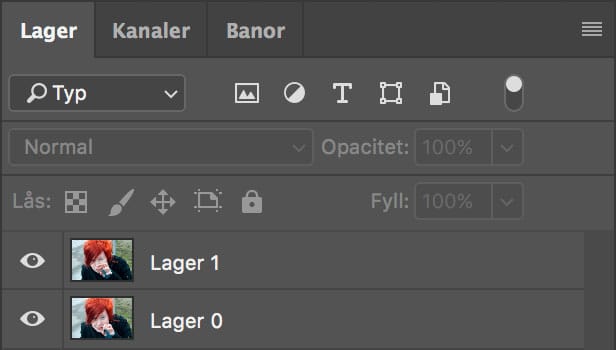
2. Öppna tidslinjen
Öppna sedan Tidslinje-fönstret genom Fönster > Tidslinje. När den dyker upp ska du välja Skapa bildruteanimering
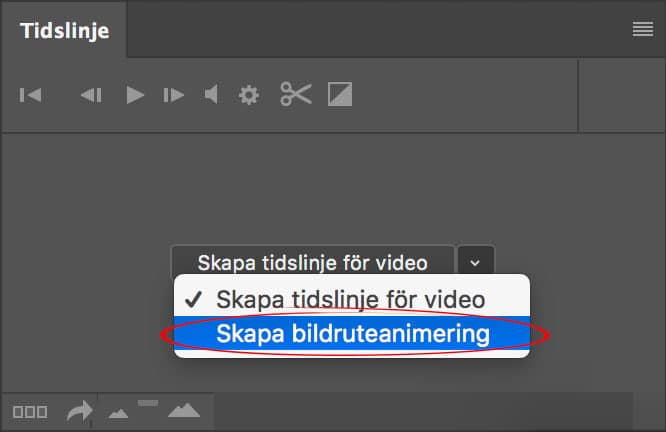
3. Lägg till bildrutor
Nu kan du skapa bildrutor för varje händelse i din animation. Klicka bara på den vita lilla knappen för ny bildruta. I exemplet har jag två bilder som ska animeras men det går givetvis ha fler.
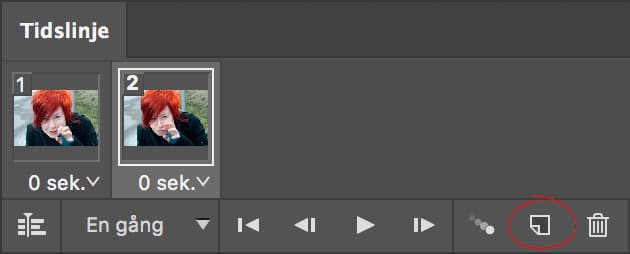
4. Animera
När du skapat alla dina bildrutor är det bara börja att animera. Klicka på första bildrutan och slå av eller på synligheten i lagerpanelen på de lager som ska visas. Fortsätt på samma sätt i alla andra bildrutor.
I min bild valde jag till exempel att i bildruta 1 ha det ena lagret synligt medan det andra var osynligt, och tvärt om för bildruta 2.
5. Ange tid
Därefter kan du välja hur länge en bildruta ska visas. Klicka bara på tidsangivelsen i bildrutan så fälls en meny ut med olika alternativ. Tryck på play-symbolen för att testa om varje bildruta visas tillräckligt länge.
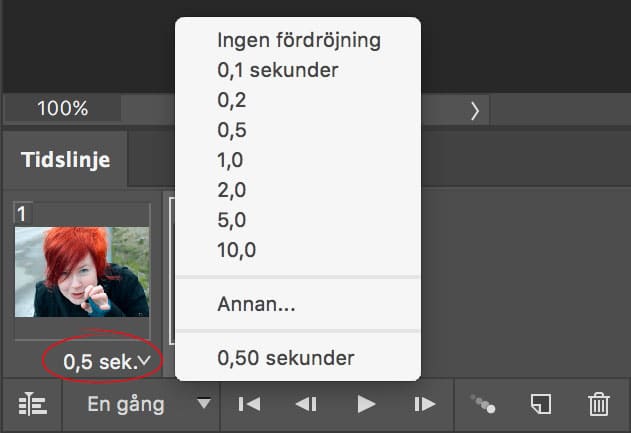
6. Loopa animationen
Du kan också välja hur många gånger din animation ska repetera längst ner till vänster i panelen. Väljer du oändlig kommer animationen att loopa oändligt, och alltså spelas upp om och om igen.
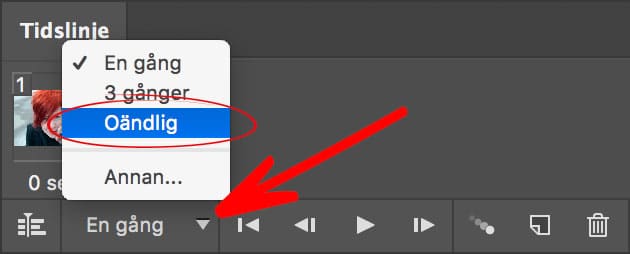
7. Spara och publicera
När du är färdig sparar du din animation genom Arkiv > Exportera > Spara för webben. Där väljer du att spara i formatet GIF, och om du vill att den ska loopa får du återigen välja Loopalternativ: Oändlig. Det kan också vara bra att anpassa Bildstorlek så att filen inte blir för stor.
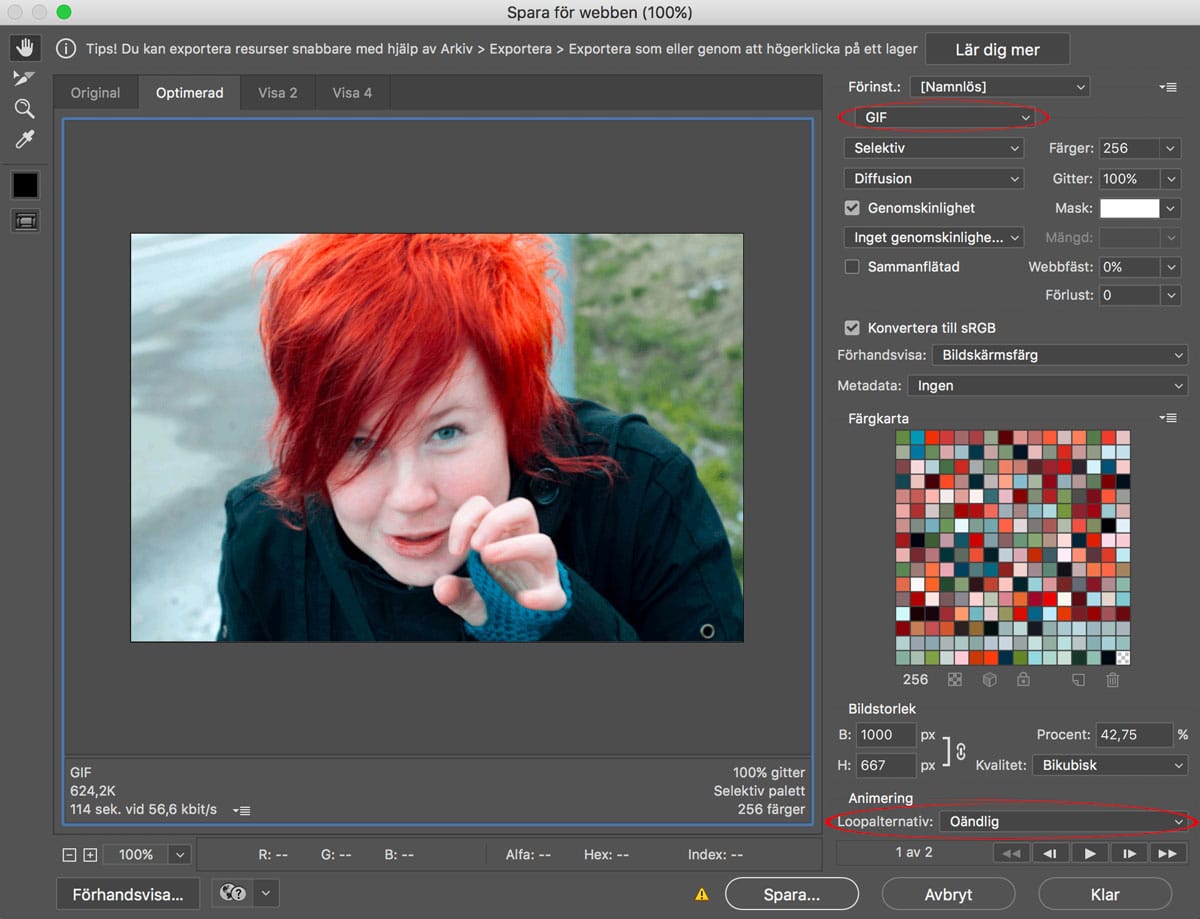
Nu är gif-bilden färdig att publicera!

